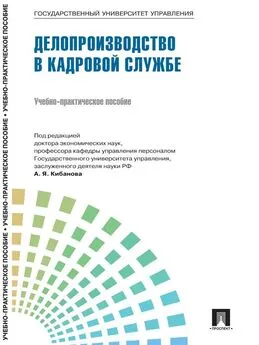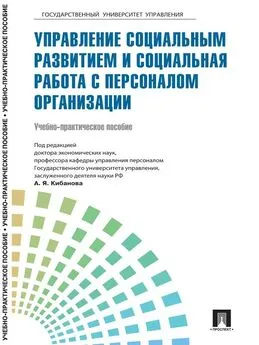Алексей Гладкий - Кадровое делопроизводство и управление персоналом на компьютере
- Название:Кадровое делопроизводство и управление персоналом на компьютере
- Автор:
- Жанр:
- Издательство:Авторское
- Год:2012
- ISBN:нет данных
- Рейтинг:
- Избранное:Добавить в избранное
-
Отзывы:
-
Ваша оценка:
Алексей Гладкий - Кадровое делопроизводство и управление персоналом на компьютере краткое содержание
Кадровое делопроизводство и управление персоналом на компьютере - читать онлайн бесплатно ознакомительный отрывок
Интервал:
Закладка:
В поле Образование из раскрывающегося списка выберите уровень образования, которому должен соответствовать кандидат. Возможен выбор одного из четырех вариантов – высшее, неоконченное высшее, среднее и среднее специальное. Если к образованию кандидата вы не предъявляете особых требований, данный параметр можно не заполнять.
В поле Мин. стаж можно указать минимальный стаж (в годах) работы по специальности, который должен иметь кандидат. В этом случае все резюме, в которых указан стаж меньше, чем в данном поле, при поиске будут проигнорированы. В расположенных справа полях Возраст можно указать минимальный и максимальный возраст кандидата, и все резюме, в которых указан возраст, не попадающий в данный диапазон, будут при поиске игнорироваться. Причем вы можете указать только минимальный или только максимальный возраст. Например, если вы укажете максимальный возраст 45 лет, а минимальный не укажете вовсе, то к рассмотрению будут предлагаться все резюме, возраст кандидата в которых не превышает 45 лет.
Как известно, многие работодатели хотят видеть в той или иной должности только сотрудника определенного пола. К тому же некоторые специальности и профессии явно рассчитаны на специалистов конкретного пола: например, автослесарь или грузчик явно должны быть мужского пола, а воспитатель в детском саду – явно женского. Если вы ищете кандидата только определенной половой принадлежности, выберите его пол в соответствующем раскрывающемся списке. Если же данный параметр оставить незаполненным, то к рассмотрению будут предлагаться резюме кандидатов разных полов.
В поле Ключевые слова можно с клавиатуры ввести перечень ключевых слов для оптимизации поиска. Например, если вы ищете бухгалтера для ведения учета только материалов и кассовых операций, то в данном поле можно ввести значение Учет материалов, кассовых операций. Если вам нужен секретарь, то можете ввести здесь значение Делопроизводство, MS Office, английский язык, и т. д. Это позволит заметно сузить диапазон поиска и представить для анализа именно те резюме, которые действительно будут актуальными.
В поле Город нужно указать регион для поиска резюме. Поскольку на специализированных сайтах имеется огромное количество резюме со всей России и стран ближнего (а иногда – и дальнего) зарубежья, то нужно указать именно тот регион, в котором предлагается работа. Очевидно, что если вы ищете сотрудника на работу в Рязани или Саратове, то вам ни к чему изучать резюме, авторы которых ищут работу во Владивостоке, Минске или Астрахани. Чтобы выбрать регион, нажмите в данном поле кнопку выбора, затем в открывшемся окне укажите название региона щелчком мыши и нажмите кнопку ОК.
В поле Глубина можно указать, какой давности объявления вас интересуют. Значение данного поля выбирается из раскрывающегося списка и выражается в днях, и чем оно меньше – тем более свежие объявления будут отобраны для анализа. По умолчанию предлагается работать с резюме, имеющими давность не более 3 дней.
После заполнения перечисленных параметров нужно указать сайты, на которых будет осуществляться поиск резюме. Перечень доступных сайтов расположен в правой части окна, под полем Город.
ВНИМАНИЕ
Учтите, что осуществлять поиск резюме можно только на тех сайтах, в настройках которых установлен флажок Поиск резюме (см. рис. 4.17). В противном случае сайт будет отсутствовать в списке ресурсов, доступных для поиска резюме.
Чтобы выбрать сайт для поиска резюме, установите возле него флажок, чтобы исключить сайт из области поиск – снимите этот флажок. Напомним, что в демонстрационной версии программы вы можете работать только с тремя ресурсами ( www . rabota . mai . ru, www . hh . ruи www . rabota . ru). По умолчанию для поиска резюме выбраны все имеющиеся в списке сайты.
Запуск процесса поиска в соответствии с установленными параметрами осуществляется нажатием в инструментальной панели данного окна кнопки Начать поиск. Отметим, что процесс поиска может занять определенное время – это зависит от настройки параметров поиска (одни резюме ищутся быстрее, другие медленнее), а также от пропускной способности и скорости работы используемого Интернет-канала. При необходимости вы можете прервать поиск – для этого нажмите в инструментальной панели кнопку Остановить загрузку (название кнопки отображается в виде всплывающей подсказки при подведении к ней указателя мыши, она находится справа от кнопки Начать поиск). Через некоторое время в окне будут представлены результаты поиска (рис. 4.38).
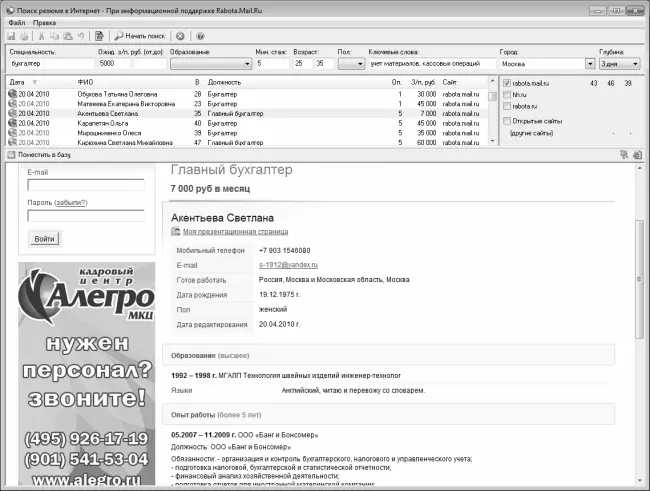
Рис. 4.38.Результат поиска резюме
В табличной части окна отображается перечень вакансий, которые были найдены в Интернете в соответствии с заданными параметрами. Для каждой позиции списка в соответствующих колонках последовательно отображается дата размещения резюме в Интернете, ФИО соискателя, возраст соискателя, название специальности или должности, на которую он претендует, опыт работы по специальности (в годах), сумма желаемой заработной платы и адрес ресурса, на котором было найдено данное резюме.
Чтобы просмотреть более подробную информацию о заинтересовавшем соискателе, выделите в списке соответствующую позицию щелчком мыши – в результате в нижней части окна отобразится развернутое резюме, в том виде, в каком оно представлено на специализированном сайте (см. рис. 4.38). Здесь вы можете узнать о предыдущих местах работы соискателя, его умении и навыках, семейном положении, а также прочие интересующие сведения.
Вы можете открыть резюме в отдельном окне Интернет-обозревателя – для этого щелкните на нем правой кнопкой мыши и в открывшемся контекстном меню выберите команду Открыть в отдельном окне.
В программе реализована возможность автоматического добавления в базу данных любого заинтересовавшего вас резюме. Для этого нужно выделить требуемое резюме в списке и выполнить команду контекстного меню Поместить в базу. После этого в базе данных появится новый кандидат, и его можно будет увидеть в списке кандидатов (для этого в главном окне программы щелчком мыши выберите раздел Кандидаты). В окне ввода и редактирования данных этого кандидата все параметры будут заполнены автоматически в соответствии с резюме. Все добавленные таким образом кандидаты автоматически получают статус Новый кандидат.
Одновременно с помещением резюме кандидата в базу данных вы можете отобрать его на вакансию. Для этого щелкните на соответствующей позиции списка правой кнопкой мыши и в открывшемся контекстном меню выберите команду Поместить в базу и отобрать на вакансию. При активизации данной команды на экране отобразится окно, в котором нужно щелчком мыши выделить требуемую вакансию и нажать кнопку ОК.
Читать дальшеИнтервал:
Закладка: